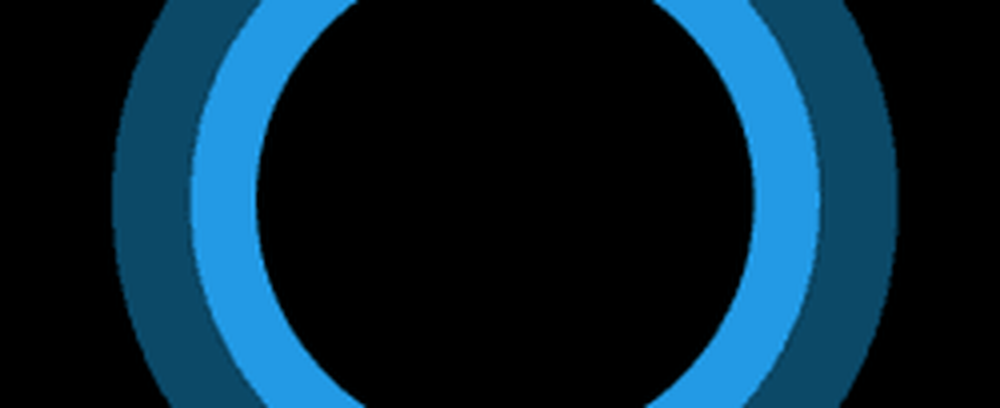Lassen Sie den Geräte-Manager anzeigen, dass nicht vorhandene Geräte in Windows angezeigt werden
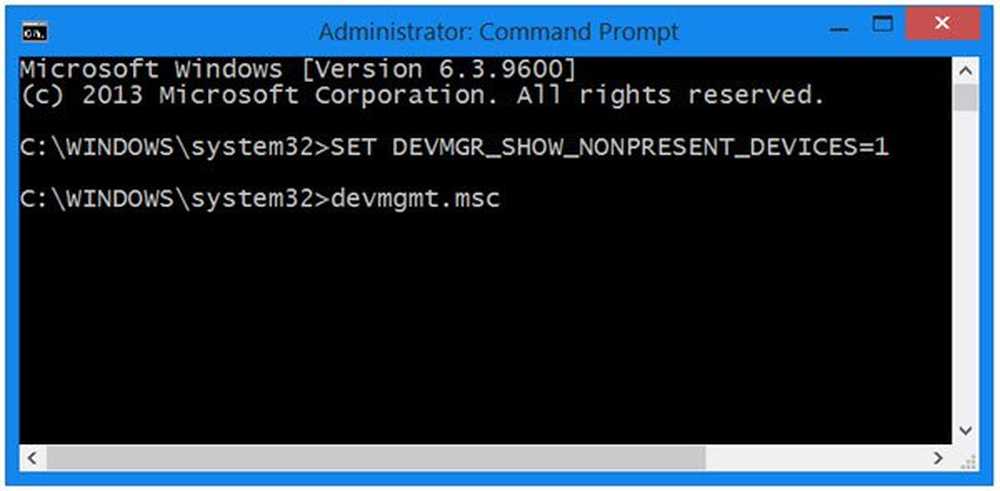
In diesem Beitrag erfahren Sie, wie Sie den integrierten Geräte-Manager erstellen Nicht anwesende Geräte anzeigen in Windows 10/8/7. Nicht anwesend Geräte sind die alten, nicht verwendeten, vorherigen, verborgenen Geräte, die einmal installiert wurden, aber jetzt nicht mehr an den Computer angeschlossen sind.
Das Windows-Geräte-Manager hilft Ihnen, Gerätetreiber in Windows 10/8/7 zu deinstallieren, zu deaktivieren, zurückzusetzen und zu aktualisieren. Es zeigt Details zu den aktuell installierten und angeschlossenen Plug & Play-Geräten an. Um die Nicht-Plug & Play-Geräte anzuzeigen, müssen Sie auf der Registerkarte Ansicht auswählen Versteckte Geräte anzeigen. Um jedoch alle nicht vorhandenen Geräte anzuzeigen, müssen Sie Folgendes tun.
Anzeigen von NonPresent-Geräten mithilfe des Geräte-Managers

Um nicht vorhandene Geräte in Windows 8.1 anzuzeigen, öffnen Sie mit dem Geräte-Manager ein Eingabeaufforderungsfenster mit erhöhten Rechten, geben Sie Folgendes ein und drücken Sie die Eingabetaste:
SET DEVMGR_SHOW_NONPRESENT_DEVICES = 1
Als nächstes geben Sie ein devmgmt.msc und drücken Sie die Eingabetaste, um den Geräte-Manager zu öffnen.
Nachdem dies geschehen ist, von der Aussicht Registerkarte auswählen Versteckte Geräte anzeigen. Hier werden einige zusätzliche Geräte aufgelistet.
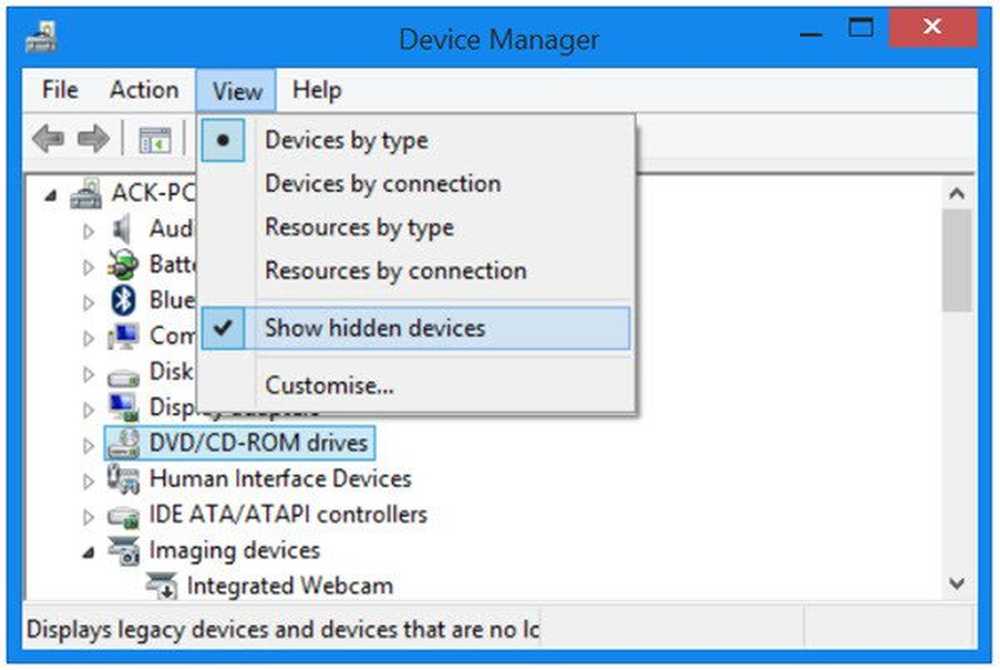
Dies ist sehr nützlich, wenn Sie Probleme beheben müssen, die durch übrig gebliebene Treiber verursacht werden. Klicken Sie mit der rechten Maustaste darauf und wählen Sie Eigenschaften aus, um weitere Informationen zu erhalten.
Sie können auch nicht vorhandene Geräte anzeigen, indem Sie die Umgebungsvariablen anpassen und die alten Gerätetreiber entfernen. Das Device Cleanup Tool hilft Ihnen, mehrere oder alle alten, nicht vorhandenen Geräte von Ihrem Windows-Computer zu entfernen. Mit GhostBuster können Sie alte, nicht verwendete, verborgene Gerätetreiber entfernen.
Wenn Sie Probleme mit unbekannten Treibern haben, hilft Ihnen dieser Beitrag dabei, unbekannte Geräte zu identifizieren und Fehler zu beheben. Sehen Sie diesen Beitrag, wenn Ihr Geräte-Manager leer ist und nichts anzeigt.
- Fehlerbehebung und Behebung von Gerätetreiberproblemen
- So entfernen Sie alte Gerätetreiber in Windows
- Identifizieren oder Überprüfen von nicht signierten / signierten Treibern.